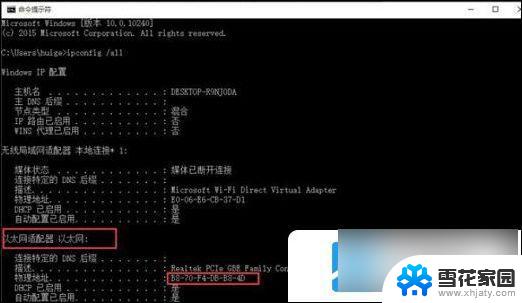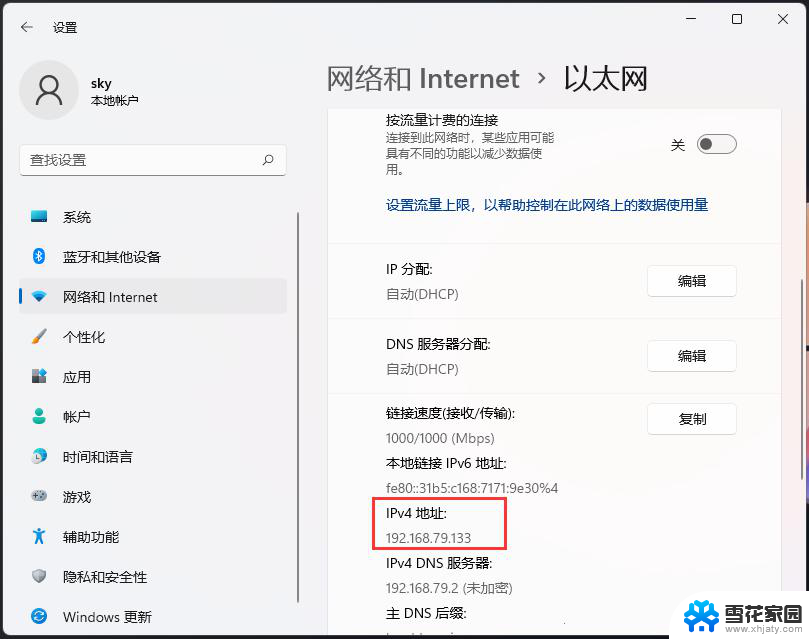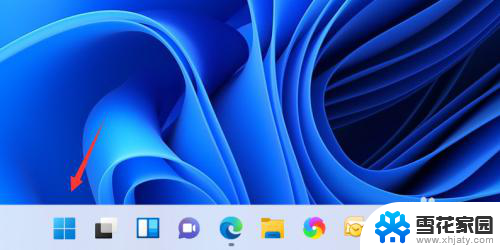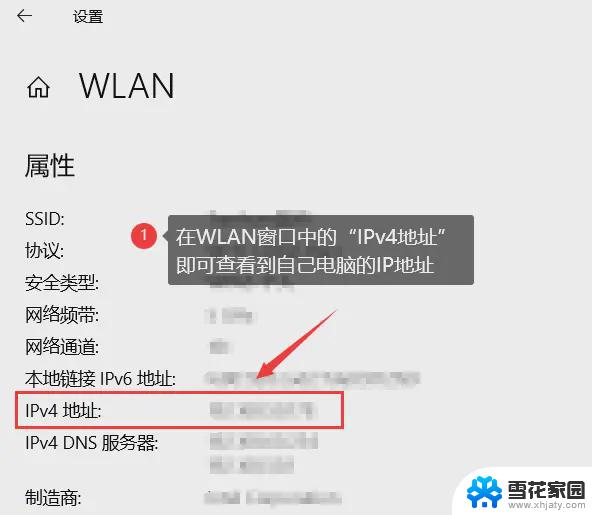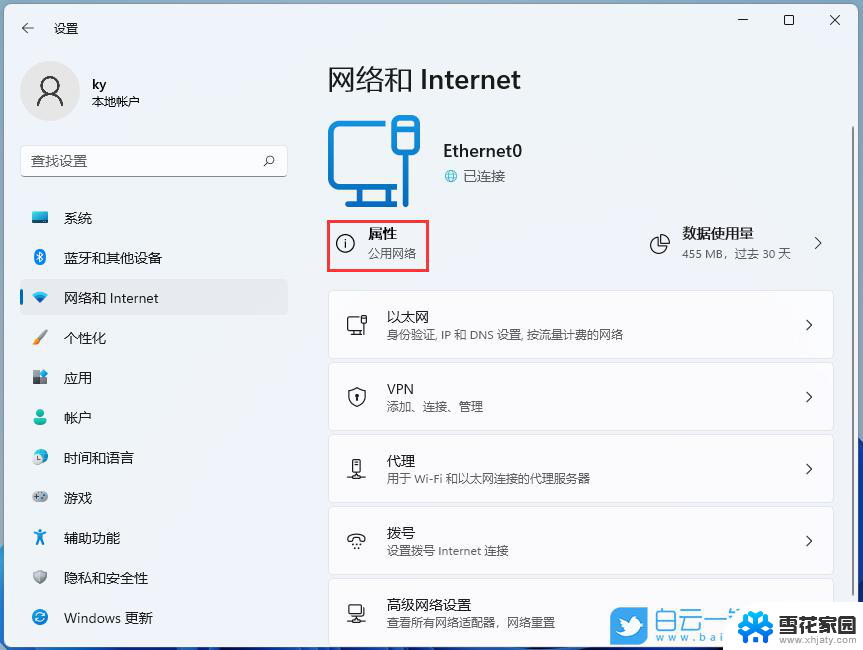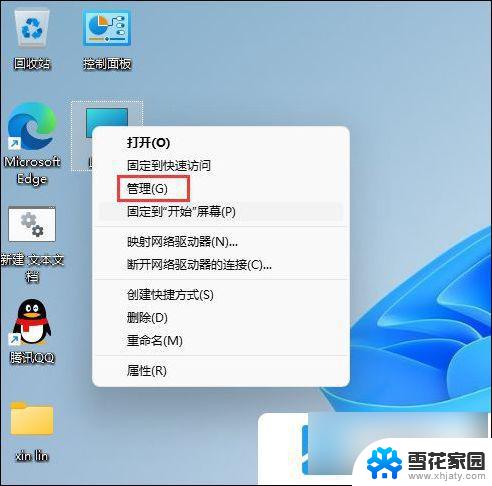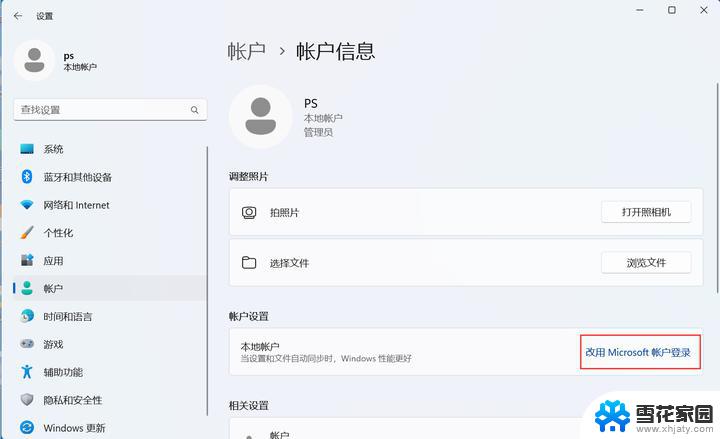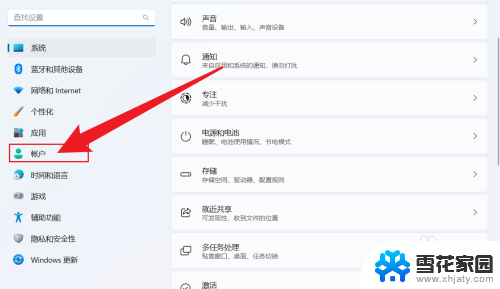win11dns地址怎么看 DNS地址如何获取
DNS(Domain Name System)是一个用于将域名转换为IP地址的系统,它在互联网中起着至关重要的作用,在Windows 11操作系统中,查看和获取DNS地址是非常简单的。用户只需要打开网络设置,进入网络和Internet选项,然后点击更改适配器选项,选择当前网络连接,再点击属性,就可以在IPv4或IPv6选项中找到DNS地址。通过这种简单的步骤,用户可以轻松地了解和管理自己的DNS地址。DNS的重要性不言而喻,因此及时了解和获取DNS地址是非常必要的。
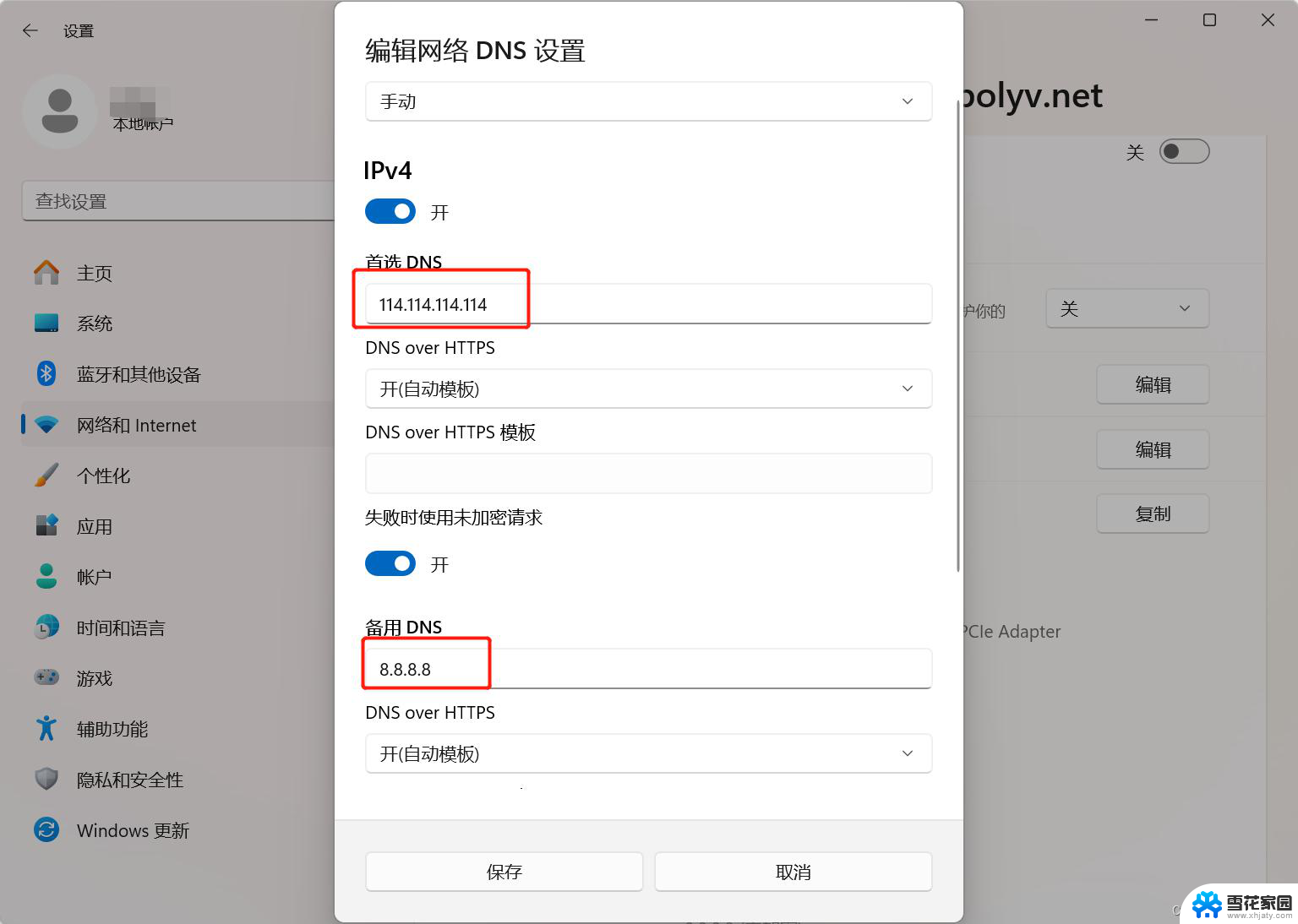
### 1. 路由器设置查询
大多数家庭和企业网络都通过路由器连接到互联网。路由器上通常会配置有DNS服务器地址。你可以通过访问路由器的管理界面来查看这些设置。通常,在浏览器的地址栏输入路由器的IP地址(如192.168.1.1),登录后,在网络设置或DHCP服务器设置中,可以找到DNS服务器的配置信息。
### 2. 操作系统查询
无论是Windows、macOS还是Linux系统,都提供了查看当前网络连接使用的DNS服务器地址的方法。在Windows系统中,你可以通过“控制面板”中的“网络和共享中心”。点击当前连接的网络,选择“属性”,然后找到“Internet协议版本4(TCP/IPv4)”或“Internet协议版本6(TCP/IPv6)”,点击“属性”即可查看。macOS用户可以在“系统偏好设置”中的“网络”部分找到类似设置。Linux用户则可以通过命令行工具如`nmcli`、`ifconfig`结合`resolv.conf`文件来查询。
### 3. 第三方工具查询
### 4. ISP(互联网服务提供商)提供
最后,别忘了你的ISP也可能为你提供了默认的DNS服务器地址。这些地址通常在你开通网络服务时由ISP提供,并可能已自动配置在你的路由器或计算机上。如果你不确定,可以联系ISP客服获取相关信息。
以上就是win11dns地址怎么看的全部内容,如果有遇到这种情况,那么你就可以根据小编的操作来进行解决,非常的简单快速,一步到位。